-
데이터 복구
- Android기기
- 데이터 복구 무료
- 데이터 복구 프로
- 데이터 복구 App
- PC 버전
- 손상된 동영상 복구
- 손상된 사진 복구
- 손상된 파일 복구
- 온라인 도구
- 온라인 동영상 복구
- 온리인 사진 복구
- 온리인 파일 복구
- 파티션 관리
- 백업 & 복원
- 멀티미디어
- 유틸리티
데이터 전송 파일 관리 아이폰 도구 기타 제품- 지원

EaseUS MobiSaver
잃어버린 모든 파일을 저장하는 Android 데이터 복구 소프트웨어
- 사진, 동영상, 연락처 등 복구
- 다양한 이유로 손실 된 데이터 복구
- 대부분의 Android 기기와 호환
깨진 화면으로 Android 폰을 잠금 해제하는 방법
개요:
화면이 검거나 꺼지거나 금이 간 Android 휴대 전화를 가지고 있습니까? 이 페이지에서는 깨진 화면에서 휴대 전화를 잠금 해제하고 간단한 두 가지 방법으로 데이터를 복구하는 방법을 설명합니다.
화면이 깨진 휴대폰의 잠금을 해제하려면 어떻게 해야 합니까?
"어제 Android 휴대 전화를 떨어뜨려 화면이 깨졌습니다. 화면을 터치해도 응답이 없기때문에 이제 휴대 전화를 잠금 해제할 수 없습니다. 휴대 전화를 제어하거나 액세스하지 않고 데이터를 복구할 수 있는 방법이 있나요? 터치 스크린을 사용합니다. 정말 중요한 사진과 음악 파일이 있습니다. 제발 도와주세요! "
스마트 폰 화면을 깨는 것은 상당히 흔한 일입니다. 공격 할 때 화면이 검은 색, 죽은 상태 또는 금이 간 상태로 전화에서 데이터를 잠금 해제하고 복사하는 방법이 문제가 됩니다. 어떻게 해야 할지 모르겠더라도 걱정하지 마세요! 다음은 도움이 될 수 있는 몇 가지 도구와 Android 데이터 복구 팁입니다!
방법 1. Android 깨진 화면 데이터 복구 프로그램으로 데이터 검색
Android 용 EaseUS MobiSaver는 깨진 화면 데이터 복구에서 잘 작동합니다. 도움을 받으면 화면이 깨진 Android 전화에서 데이터를 복구하는 것이 더 이상 문제가 되지 않습니다. 따라서 깨진 화면으로 Android 장치를 잠금 해제하고 데이터를 검색하는 방법을 찾고 있다면 이 프로그램을 다운로드하여 사용해보십시오.
참고 : Android 용 EaseUS MobiSaver는 휴대폰을 루팅하고 USB 디버깅 모드를 활성화한 경우 깨진 화면 데이터 복구 프로그램에만 사용할 수 있습니다.
1 단계. 컴퓨터에 Android 휴대 전화를 연결하고 EaseUS 깨진 화면 데이터 복구 프로그램을 시작한 다음 "시작"버튼을 클릭하여 프로그램 장치를 인식하고 연결하도록 합니다.
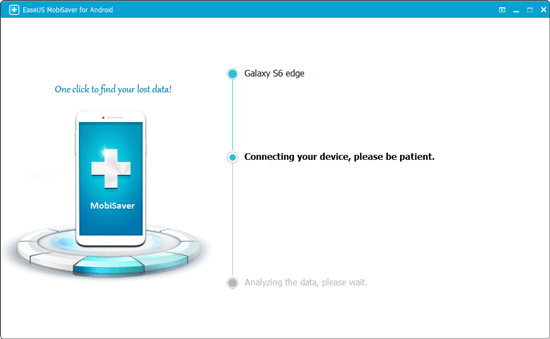
2 단계. Android 휴대폰을 연결하면 프로그램 장치를 빠르게 검색하여 기존 데이터와 손실된 데이터를 모두 찾습니다. 올바른 파일 유형을 선택하여 원하는 손실된 파일을 쉽게 찾을 수 있습니다.
3 단계. 복구 가능한 모든 파일을 하나씩 미리 본 다음 원하는 파일을 빠르게 선택할 수 있습니다. 마지막으로 "복구"버튼을 클릭하여 선택한 파일을 다시 내보내고 PC에 저장할 수 있습니다.
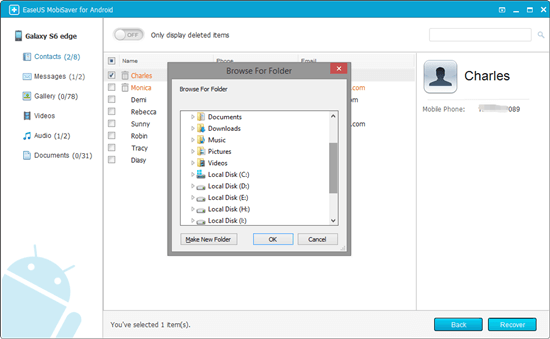
방법 2 : USB 마우스 및 이동 어댑터를 사용하여 화면이 깨진 상태에서 전화기 잠금 해제
장치에서 USB 디버깅을 활성화하지 않은 경우 USB 마우스와 휴대 전화를 USB 마우스에 연결하는데 사용해야 하는 이동 어댑터를 사용하여 깨진 화면이 있는 휴대 전화의 잠금을 해제 해보세요. 온라인에서 OTG 어댑터를 쉽게 찾을 수 있습니다. 여기에서 시작하기전에 다음 팁을 참고하십시오.
- http://www.corsair.com/en/landing/otg-compatibility-list에서 장치를 USB 마우스에 연결할 수 있는지 확인하십시오.
- 마우스가 배터리를 소모할 수 있으므로 장치가 충분히 충전되었는지 확인하십시오.
1 단계. OTG 어댑터의 Micro USB 쪽을 장치에 연결한 다음 USB 마우스를 어댑터에 연결합니다.
2 단계. 장치가 연결되면 화면에 포인터가 표시됩니다. 그런 다음 포인터를 사용하여 패턴을 잠금 해제하거나 기기의 비밀번호 잠금을 입력할 수 있습니다.
3 단계. 장치의 콘텐츠를 클라우드 스토리지, PC 또는 기타 외부 저장 장치에 백업합니다.
- 관련 정보
- EaseUS 알아보기
- 리셀러
- 제휴 문의
- 고객센터
- 계정 찾기


